Tutorial: Cómo comprimir y recortar los videos 4K de GoPro con VideoProc

Hoy en día existen muchas alternativas de software entre los editores de video, siendo muy similares muchas de ellas, careciendo varias de algunas funciones tan esenciales que permiten ofrecer una mejor experiencia de usuario con características novedosas y herramientas intuitivas de edición.
VideoProc es un nuevo software de edición de video orientado a aquellos no profesionales en el tema, quienes desean obtener contenido de la más alta calidad sin gastar mucho dinero y sin tanto conocimiento en la edición multimedia.
Digiarty es la compañía responsable del desarrollo de VideoProc, buscando satisfacer todas las características básicas de un editor de video, pero combinando funciones profesionales para obtener la mejor experiencia profesional aún sin saber mucho sobre el tema.

VideoProc está diseñado para editar videos de cualquier fuente, pero si hablamos de la edición de video 4K con GoPro, tendremos que hablar muy profundo de ello, pues esta es una de las especialidades del software de Digiarty.
Digiarty desarrolló VideoProc específicamente para editar video 4K UHD de GoPro u otros medios con la máxima calidad posible, videos muy largos y videos en Slow-motion a 120 o 240 fps para entregar los mejores resultados posibles sin tener que ir a los costosos programas “profesionales”.
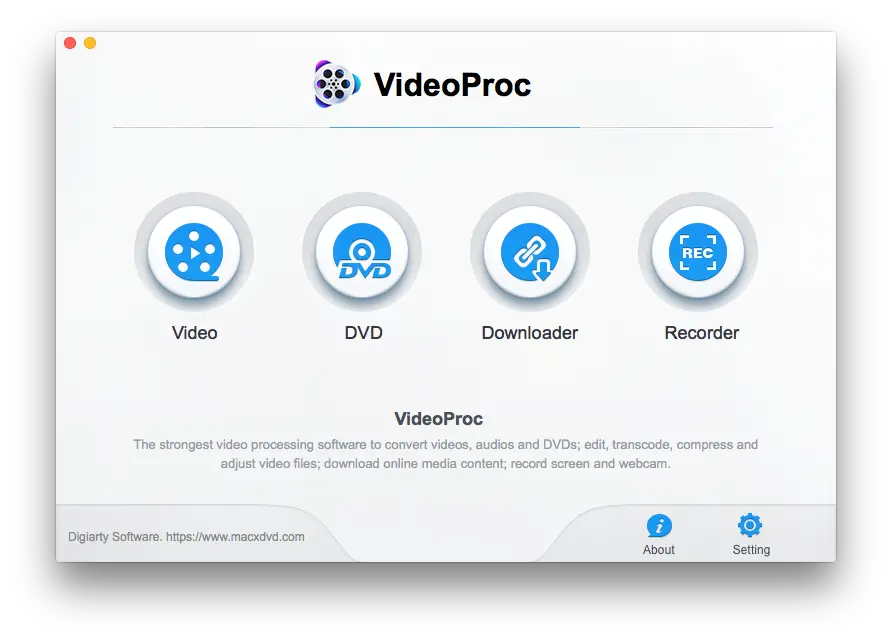
Ventajas de VideoProc
Quienes utilizan cámara de acción como la GoPro con video 4K comprenderán que todos los archivos capturados tienen un peso exorbitante que nos hará perder mucho espacio de almacenamiento en nuestra computadora si lo almacenamos allí.
VideoProc tiene la ventaja de incluir un potente algoritmo de compresión de video para reducir el tamaño de los videos 4K de una GoPro sin perder calidad en ningún momento y lo mejor es que puedes editar el contenido que deseas mantener antes de comprimir los videos.
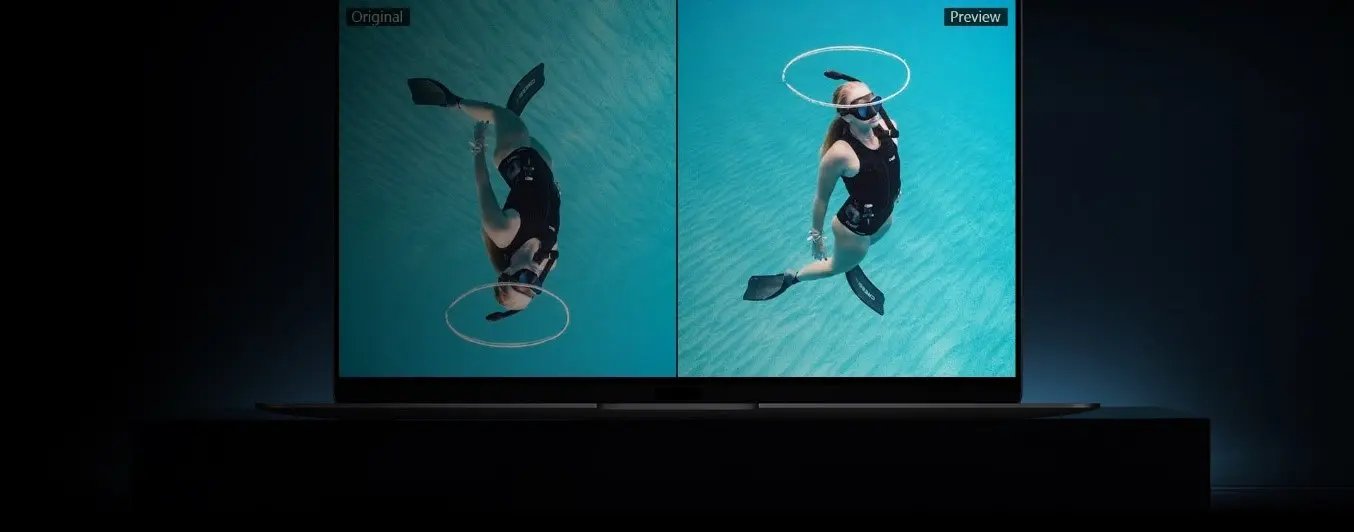
También VideoProc te ayuda a remover el efecto “ojo de pescado” en las grabaciones de tu GoPro, dejándote un video plano pues muchos usuarios no son del agrado de esta clase de videos y muchas veces puede llegar a marear en caso de periodos prolongados.
VideoProc quizás no sea una alternativa directa a GoPro Quick, Studio, Movie Maker, Adobe Premier, etc, pero si es una alternativa para edición de video 4K de cámaras GoPro mucho más fácil y práctica de utilizar, aprovechando la tecnología más reciente para acelerar los procesos de renderizado.
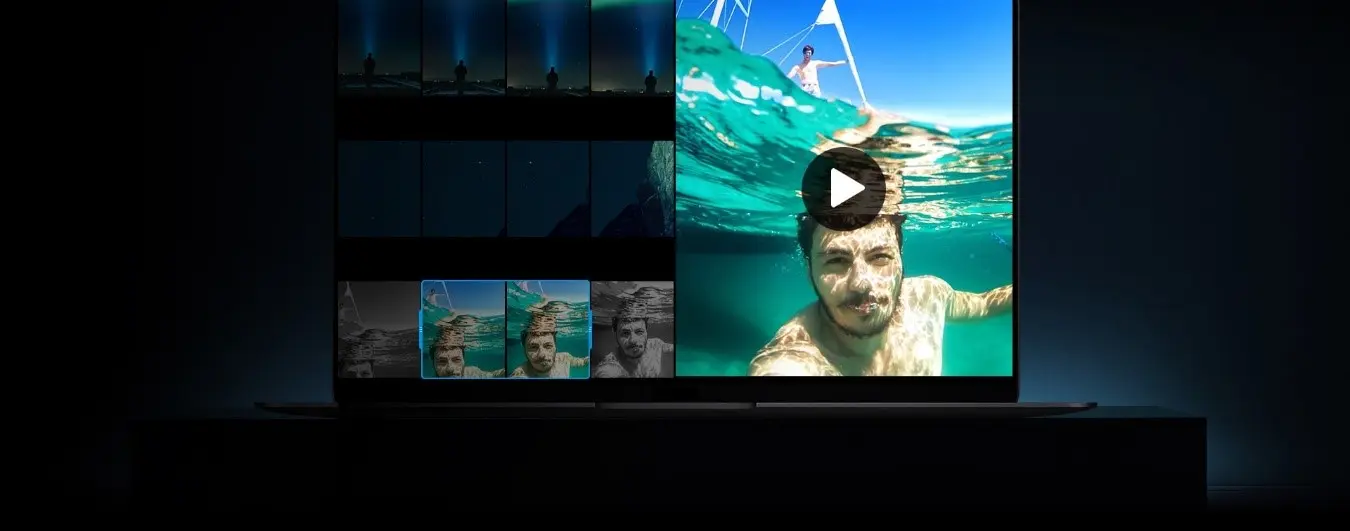
¿Cómo utilizar VideoProc?
Esta aplicación multimedia es bastante sencilla de utilizar y no requiere de gran conocimiento en edición de video, solamente necesitarás manejar una computadora y tener muchas ganas de aprender para editar video sin ser profesional.
A continuación, te mostramos los pasos necesarios para editar video 4K de GoPro:
- Importa todo el contenido multimedia que tiene previsto utilizar
- Realiza ajustes básicos a dicho contenido
- Añade título o marca de agua
- Aplica filtros, colores y efectos
- Ajusta el audio o sobrepone música favorita
- Cambia los parametros de vídeo como bitrate, resolución, etc
- Exporta el contenido en el formato y configuración de tu preferencia
VideoProc nos permite realizar ajustes a los videos que importamos como recortar, rotar, ajustar brillo, contraste, volumen, estabilizar video, eliminar el ojo de pescado, crear GIFs a partir de contenido, colocar marca de agua, etc.
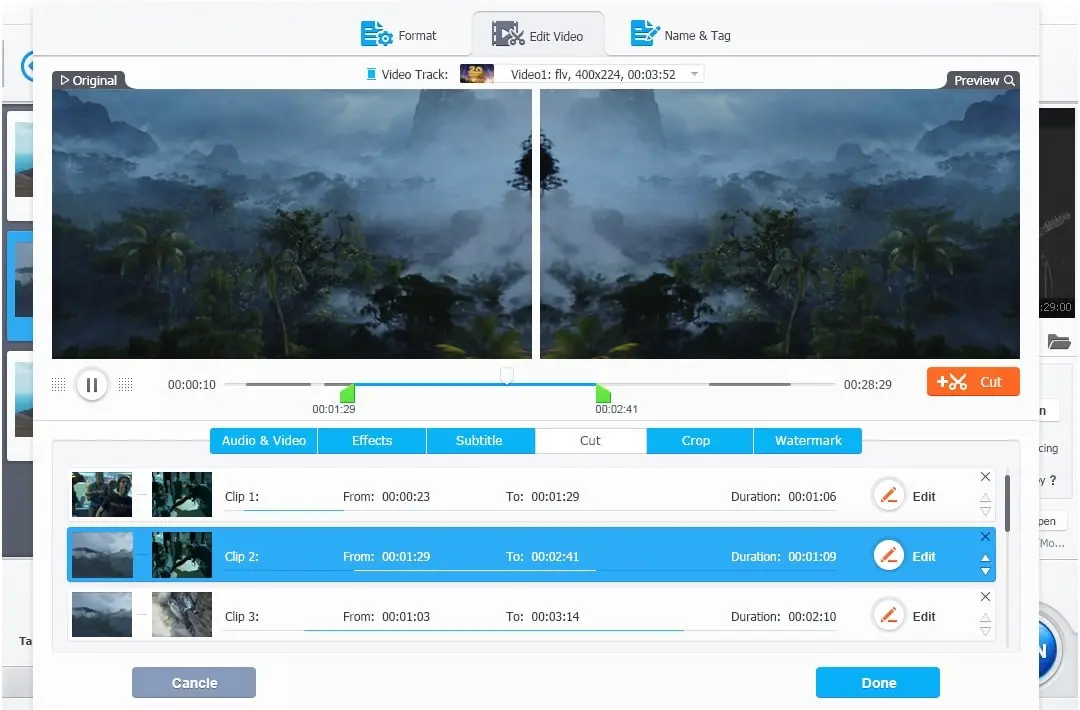
Entre los medios para importar video tenemos archivos propios de la computadora, grabación de video con webcam o screencam, convertir y extraer contenido de DVDs y descargar contenido de internet desde más de 1000 diferentes sitios web.
En el momento de exportar y renderizar contenido 4K, VideoProc te mostrará varias alterativas de ajustes predeterminados de video dependiendo del dispositivo donde se reproducirá el contenido, ofreciendo ajustes por deafult para smartphones iOS y Android, algún otro editor de video, YouTube o Facebook y formatos HEVC para exportar contenido de alta calidad.
¿Cómo editar un video 4K con VideoProc?
Si deseamos realizar alguna actividad en un video 4K de GoPro, primeramente, debemos añadir el contenido y elegir en el menú de “Toolbox” cualquiera de las funciones que deseamos aplicar para nuestros videos y posteriormente seleccionamos la opción “Editar video”.
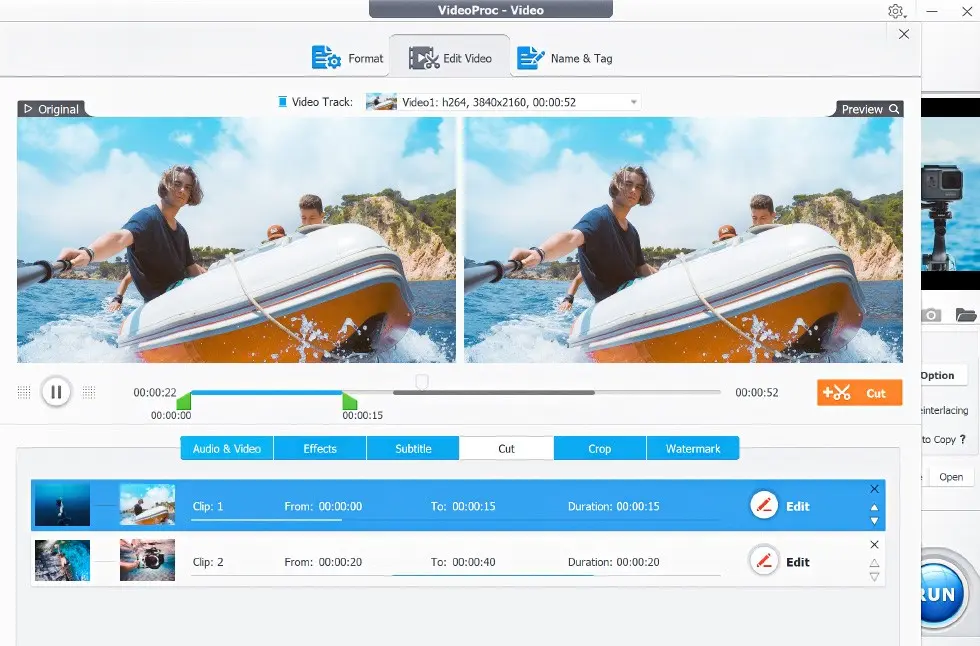
A partir de este submenú, podremos elegir la duración y escenas que deseamos mantener y/o recortar del contenido mediante unos indicadores en la barra y posteriormente dicho contenido podrá unirse con otros videos para procesar un video 4K de bajo peso y alta calidad.
En esta herramienta tenemos todas las opciones disponibles para reducir el tamaño de los videos, añadir efectos, subtítulos, etc., todo mediante una barra de acciones que podemos implementar en los videos, todo de forma my sencilla a través de la opción antes mencionada.
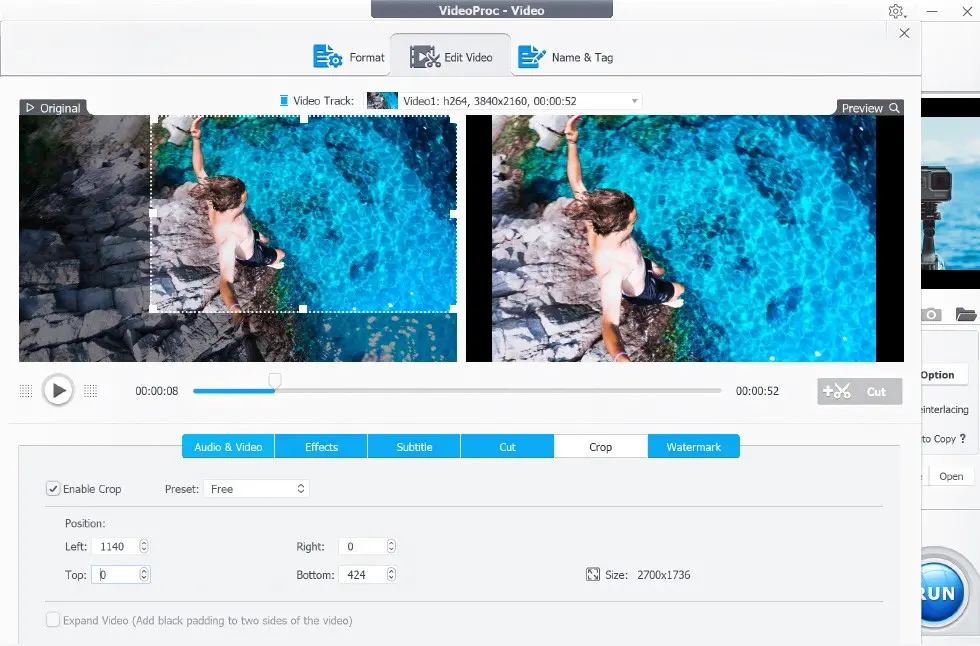
Además, allí es donde podremos realizar ajustes en la parametría del video 4K que procesamos en nuestra computadora para procesarlo enfocado al equipo donde va a reproducirse o alojarse, pues los parámetros son personalizados.
¿Cómo reducir el tamaño de un video 4K de GoPro?
Como ya mencionábamos VideoProc es perfecto para comprimir videos 4K de GoPro, permitiéndonos ahorrar mucho espacio y no perder nada de calidad, inclusive podremos editar el video de la GoPro sin necesidad de utilizar algún editor adicional.
Si deseas reducir el tamaño de tus grabaciones a continuación te mostramos algunas sugerencias para procesar video de GoPro ligeros:
- Reduce la duración del video 4K de GoPro utilizando las herramientas de recorte, empalme y aceleración de tiempo.
- Convierte el video 4K de GoPro del códec H.264 al HEVC para reducir hasta el 50% del tamaño o más
- Ajusta la resolución de 4K a 1080p, así también sus fps, bit rate y algunos parámetros adicionales.
Una de las funciones más interesantes es que para reducir el tamaño de los videos podemos eliminar el audio del video si vamos a terminar un video 4K donde el audio será deshabilitado y se usará música o un texto narrado.

Por último, cabe mencionar que VideoProc utiliza la tecnología de aceleración por hardware de Intel, NVIDIA y AMD para sacar el máximo provecho posible a nuestra computadora para acelerar el proceso de renderización.
VideoProc tiene un nivel 3 de aceleración por hardware para aprovechar al máximo la GPU de nuestra computadora para acelerar el proceso de renderización hasta 47x en tiempo real y reducir así el tiempo de espera sin perder calidad en ningún momento.
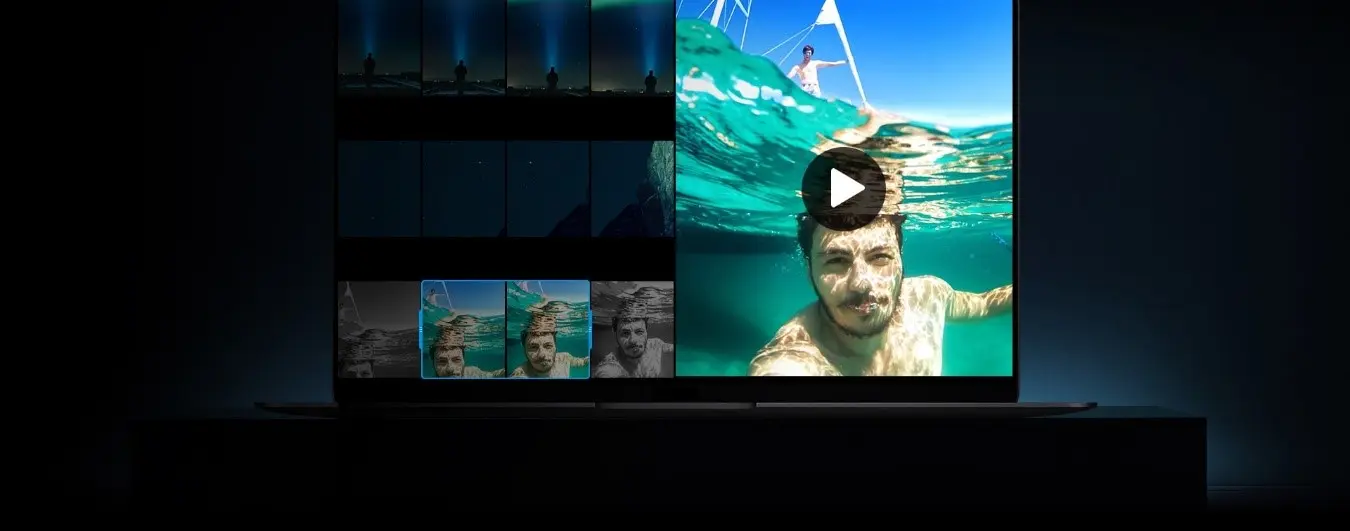
Descarga y prueba
Si te interesó VideoProc para editar tus videos, existe una versión de prueba para que tu mismo puedas comprobar que este editor de video puede ser considerado como uno de los mejores, dicha versión de prueba no tiene ningún costo.
Una vez ingreses tendrás la opción para descargar la versión de VideoProc para Windows o macOS, y allí mismo podrás obtener una licencia de prueba gratuita para poder conocer las ventajas que ofrece este software de Digiarty.
Gana una GoPro Hero 7 Black

Además podrás ganarte una GoPro Hero 7 o accesorios utilizando VideoProc con su moderna tecnología para procesamiento de video 4K con aceleración por hardware de GPU, solamente debes ingresar al sitio web de la dinámica para registrar tu nombre y tu correo electrónico, con ello comenzaras a participar automáticamente y tienes hasta el 26 de octubre para registrarte.
Esta dinámica premiará al primer lugar con una GoPro Hero 7 Black, los dos segundos lugares podrán llevarse un GoPro Karma Grip para estabilizar las grabaciones con GoPro y por último habrá diez terceros lugares que obtendrán un GoPro Dual Battery Charger con una batería adicional para tu GoPro, así que participa ya mismo.




